PPT数据图表页多维关系图如何制作
发布时间:暂无
1、首先是【雷达图的介绍】内容如图所示。
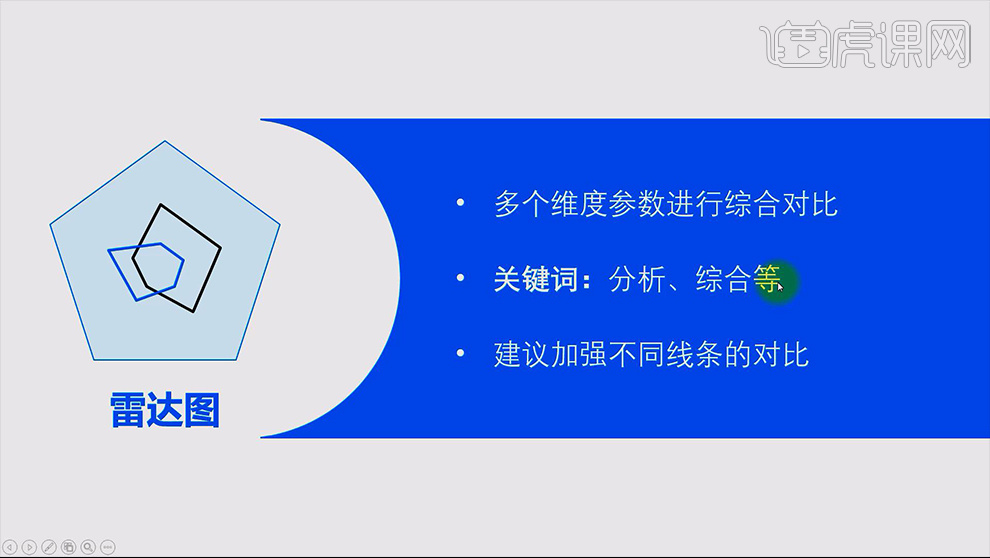
2、可以选择【插入-图表-雷达图】任何系统默认的一般有三种,三种的样式如图。
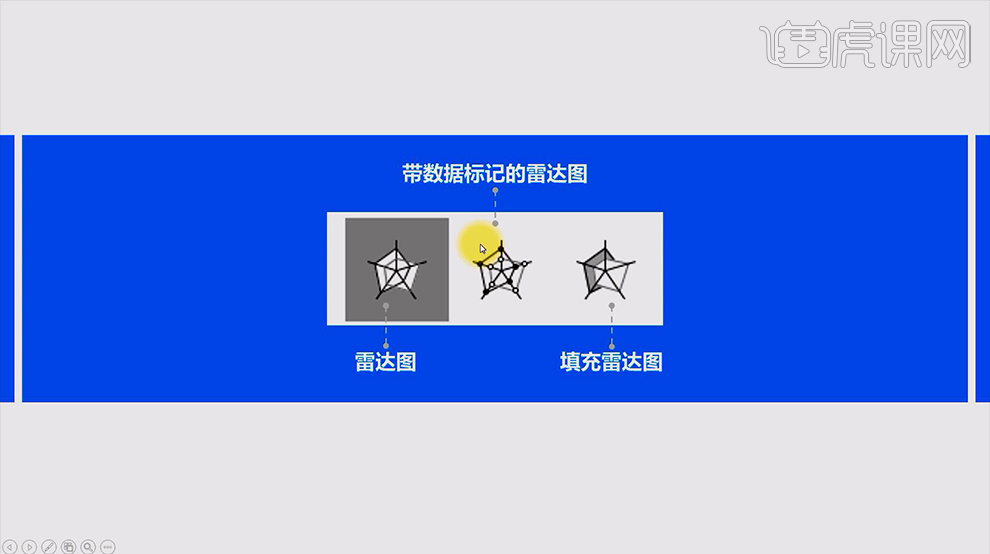
3、【实操环节】:先将【表格移动到画布之外】选择【插入-图表-雷达图】然后将【表格中的数据粘贴到Excel中】。
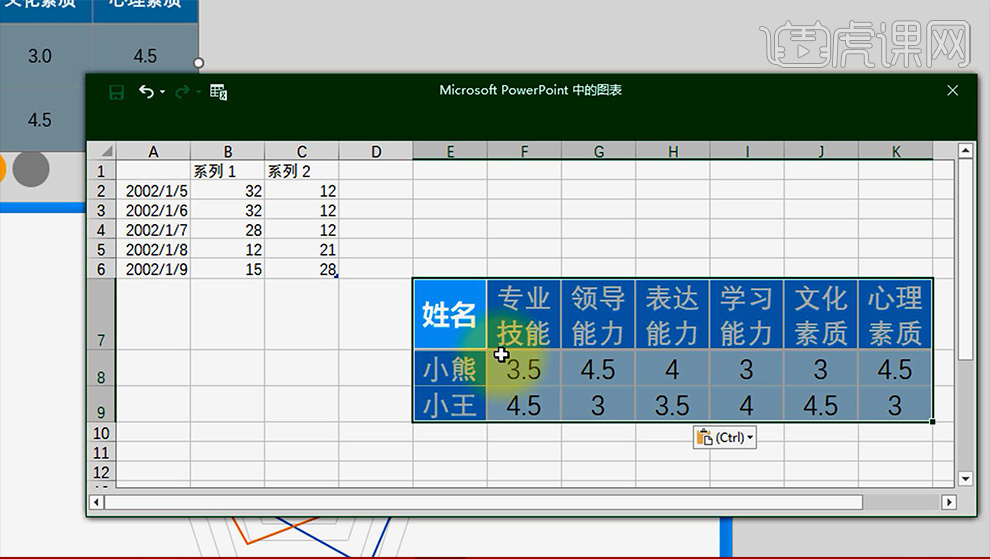
4、然后【复制数据源区域-CTRL+C复制】然后在【AI单元格-转置】然后【去掉图表的标题】。
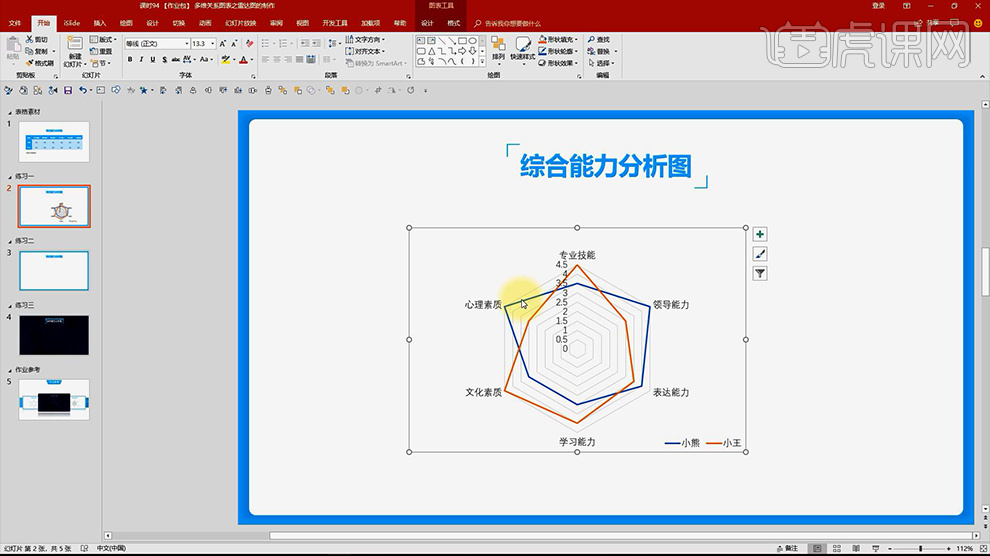
5、然后继续对【图表进行调整】:【右键-设置绘图区格式】【单击坐标轴-修改坐标轴的参数如图】(然后自行调整颜色或者是降低不透明度)。
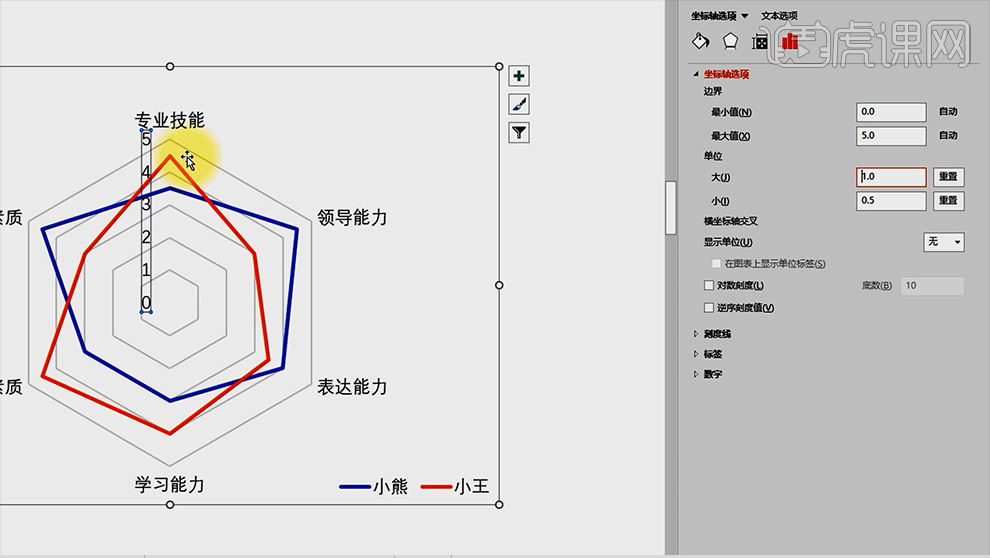
6、然后【设计数据系列格式-标记-内置】【类型选择圆形】(蓝色的设置方法相同,类型可以调整为方形)。
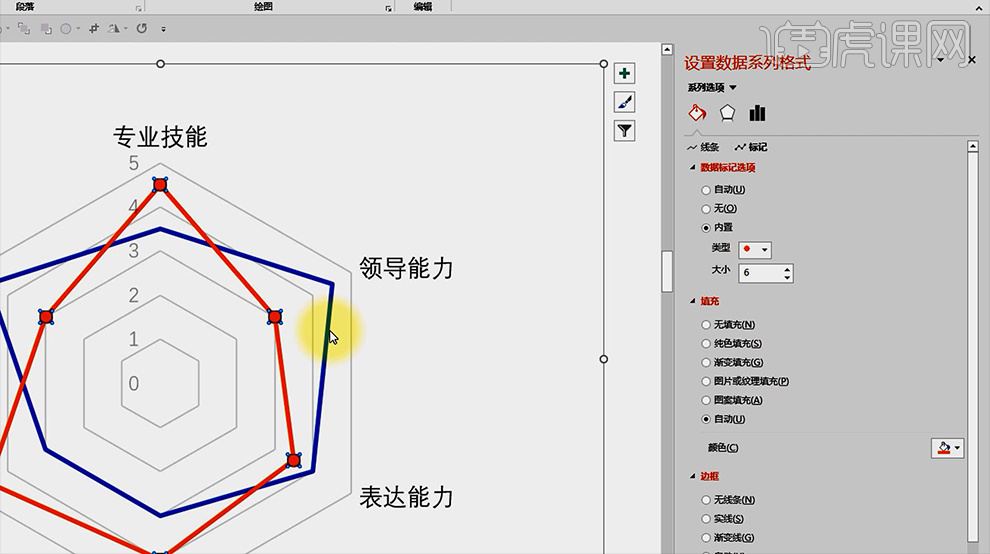
7、然后修改【坐标轴的文字大小和颜色】修改后如图所示。
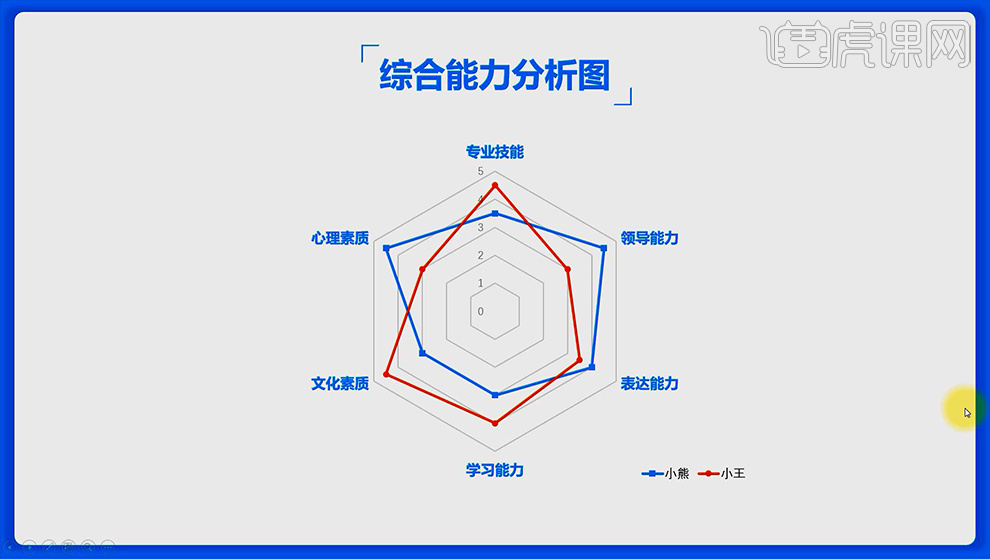
8、可以选择【右键-更改图表类型-选择填充雷达图】修改不同的样式,然后修改不同的填充颜色,效果如图。
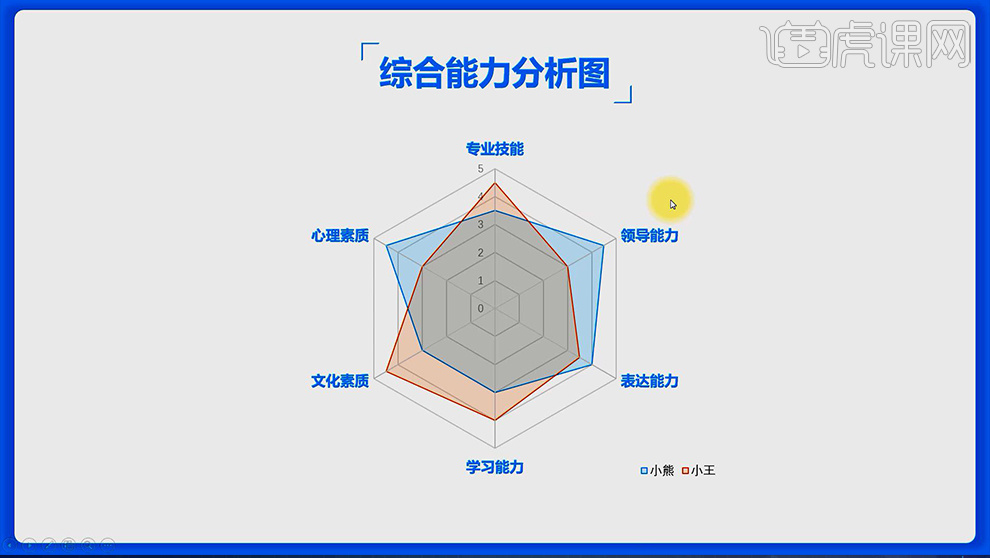
9、然后可以将【雷达图摆放到一个具有科技感的背景上】调整【坐标轴的文字颜色】效果如图。
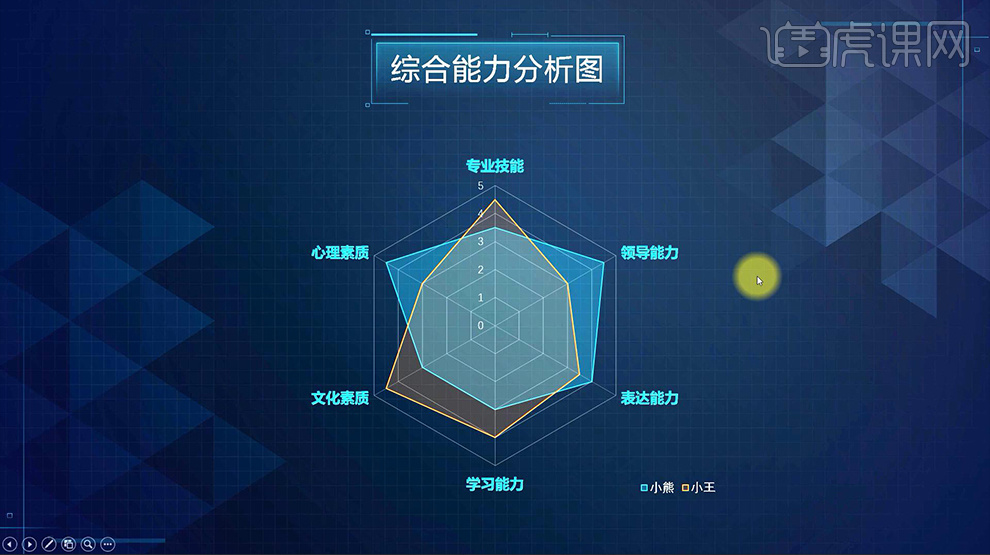
10、本节课课程作业如图所示。
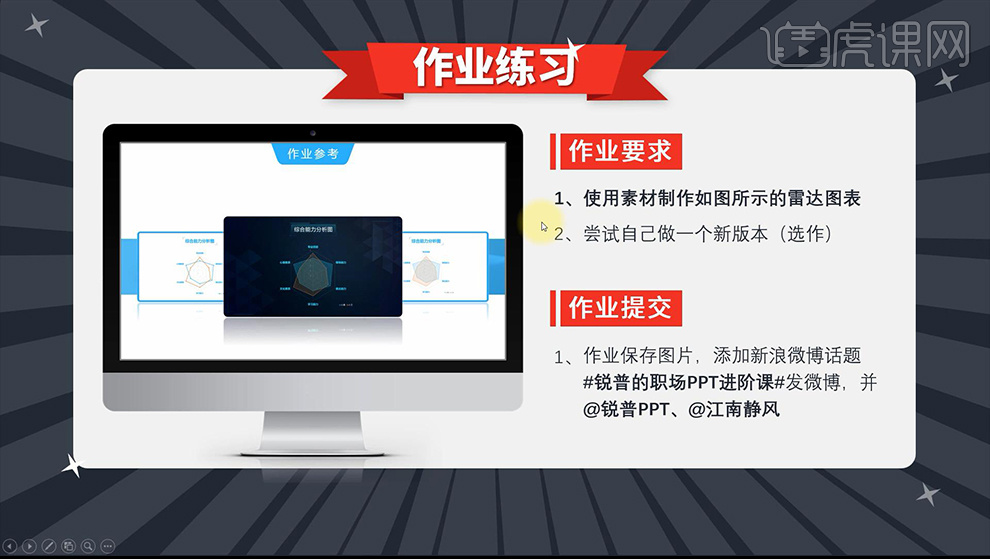
11、本节课到此结束。








